Всем привет и сегодня мы разберём все вариации подключения телефона к ноутбуку по Wi-Fi сети. На самом деле каждый из возможных подключений имеет абсолютно разную инструкцию. Все дело в том, что на смартфоне и ноутбуке используется разные операционные системы, что немного осложняет нам задачу.
Телефон к ноутбуку
Сейчас я постараюсь ответить на вопрос как подключить телефон через Wi-Fi к ноутбуку. Вот тут сразу встаёт вопрос, а как это сделать. Обычно подключение происходит двумя способами: по Bluetooth или по USB-кабелю. А что, если вы хотите иметь доступ к расширенным папкам на компе. Например, вы хотите посмотреть фильм или фотографии не качать же их теперь к себе на телефон, на котором, к слову, может и не быть места.
- В первую очередь нужно разрешить на «ноуте» подключение сторонних устройств. Также нужно создать какую-то общую папку, к которой будет иметь доступ телефон. Об этом я уже писал в этой статье. Если вы пропустите этот шаг, то подключившись к ноутбуку вы просто ничего не увидите.
- Как только папка будет настроена, нам нужно узнать IP адрес компьютера. Для этого через командную строку пропишите «ipconfig».


Как раздать Интернет с телефона Samsung через Wi-Fi и USB на компьютер или ноутбук
- Нас интересует строка «IPv4» запишите или запомните номер. В моём случае это 192.168.1.33.
- Подключаемся к Wi-Fi сети, где находится наш ноут. Нужно чтобы оба устройства были подключены к одному маршрутизатору. Скачиваем и устанавливаем специальное приложение с Google Play.

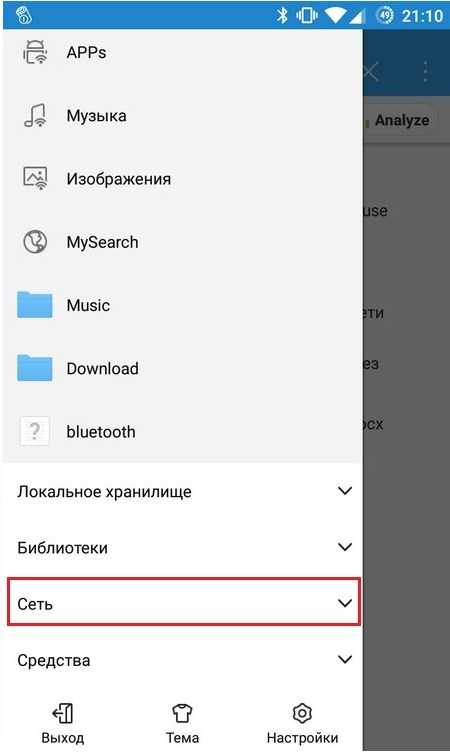
- Запускаем приложение и заходим в настройки. Далее выбираем «Сеть»,

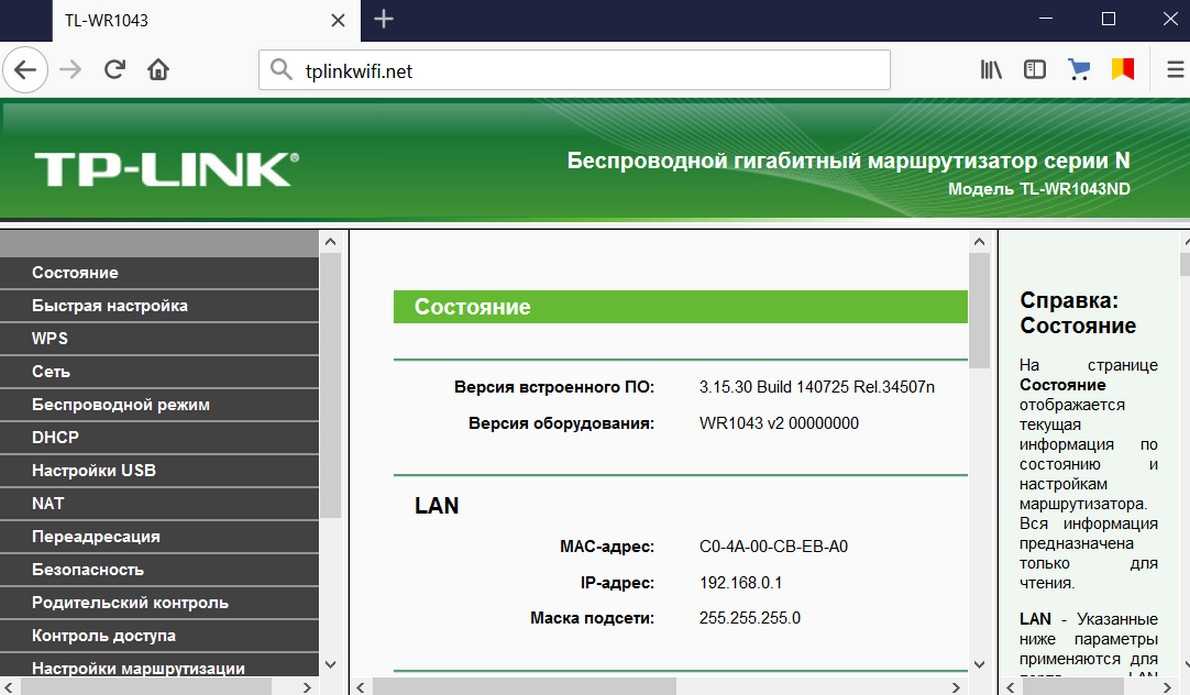

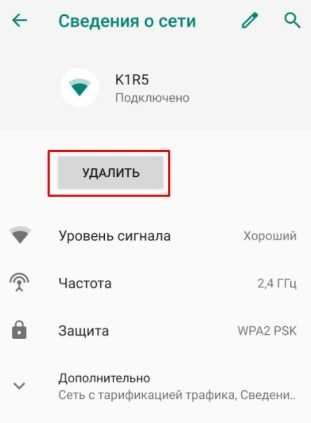
- Нажимаем на три точки в правом верхнем углу и выбираем «Создать».

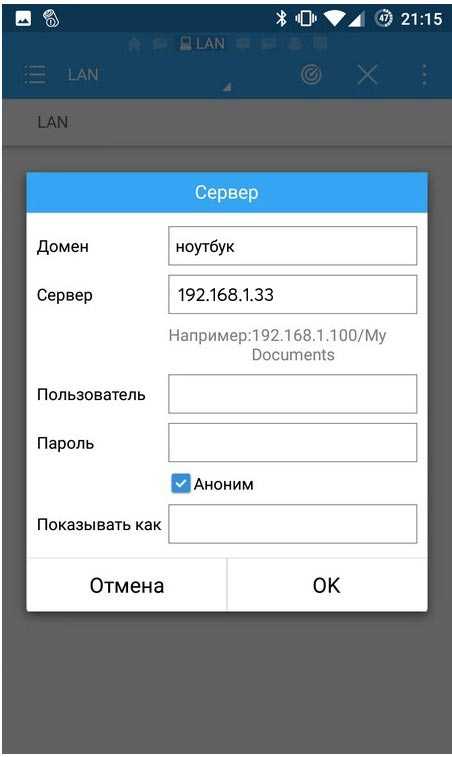
- В поле «Домен» можете ввести любое имя. А вот ниже вводим IP адрес нашего «ноута». К слову, таким образом можно подключиться и к компьютеру, который подключен к сети. Если не получается подключиться, то через косую черту введите название папки, которую вы создали и «расшарили».
Как подключить ноутбук к телефону
Тут ситуация немного другая. Если вам нужно иметь доступ с компьютера или «ноута» к данным, которые находится на мобильнике или планшете с ОС Android. Для этого скачиваем и устанавливаем программу MyPhoneExplorer на ноутбук (клиентская версия) и телефон (серверная версия). Нужно обязательно, чтобы оба устройства были подключены к одному маршрутизатору.
Как с Самсунга РАЗДАТЬ ИНТЕРНЕТ на компьютер, ноутбук, планшет, смарт тв/Точка доступа WI-FI Samsung
Запускаем обе программы на двух устройствах и на ноуте нажимаем «Поиск Устройств» или клавишу «F1». Далее просто подключаемся к телефону.


Раздать интернет с телефона на ноутбук
Теперь давайте разберём другой вопрос как подключить вай-фай с телефона на ноут. Тут ничего сложного нет, так что поехали.
ПРИМЕЧАНИЕ! Если ваш провайдер при раздаче интернет запросит дополнительную плату, то нужно на компе выполнить несколько действий. Об этом вы можете прочесть в этой статье не важно какой у вас провайдер инструкция подходит для всех.
Android



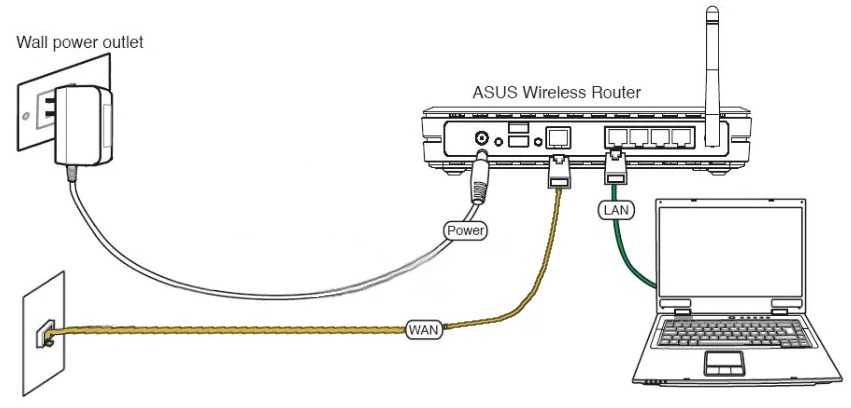


- Теперь перегоняем бегунок, чтобы включить точку доступа. Чтобы изменить имя сети и пароль, нажимаем «Настройка точки доступа Wi-Fi». Далее ничего сложно нет, просто придумываем имя сети и пароль. После этого ищем вайфай с ноута и подключаемся к нему.
iPhone

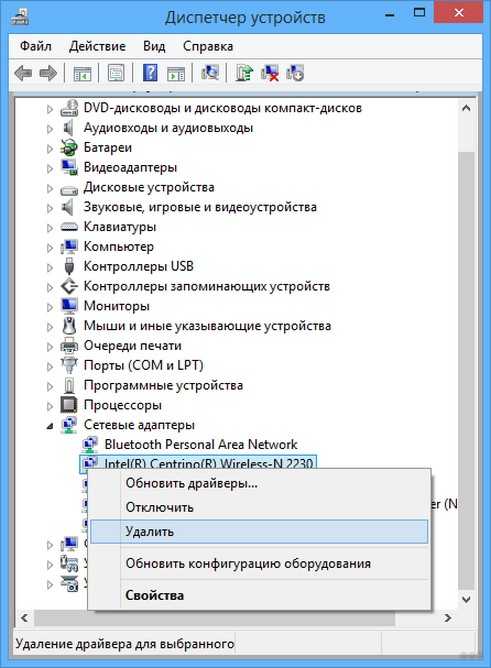

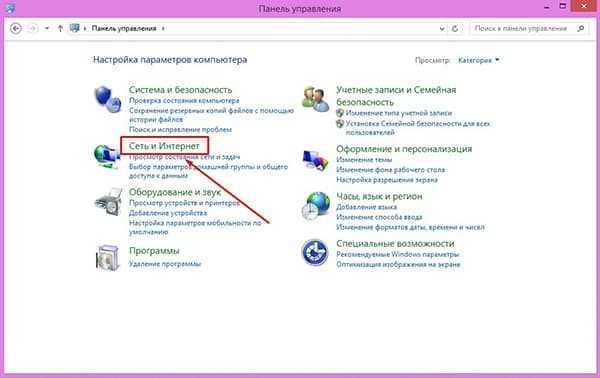

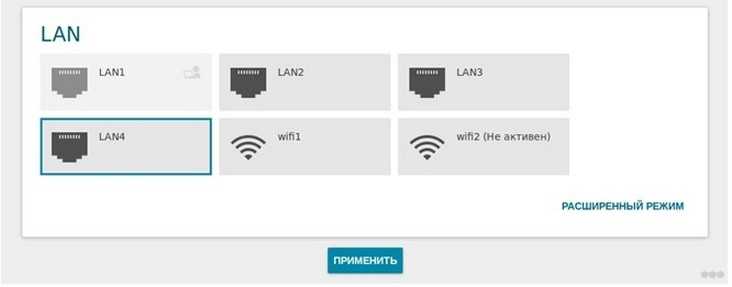
- Выбираем «Включить Wi-Fi». Но можно таким же способом раздавать интернет и через провод. После этого просто подключаемся к беспроводной сети. Пароль будем чуть ниже его можно также поменять или вообще убрать.
Раздать интернет с ноутбука на телефон
Поэтому поводу у меня есть подробная статья. Не смотрите, что она написана для операционной системы Windows 10 данная инструкция подходит для всех ОС семейства Microsoft. Также в качестве совета скажу, что лучше всего не использовать сторонние программы, а пользоваться командной строкой и «BAT» файлами.
Источник: goldserfer.ru
«Связь с телефоном»: Быстрое подключение к мобильной точке доступа на Windows 11 ПК
Компания Microsoft выпустила новую сборку предварительной версии Windows 11 Build 25231 для инсайдеров на канале Dev, которая включает в себя несколько исправлений и улучшений. Также в ней представлено новое обновление приложения «Связь с телефоном», которое добавляет поддержку быстрого подключения к мобильной точке доступа Android-смартфона.

В настоящее время новая функция работает только на устройствах Samsung под управлением OneUI 4.1.1 или выше.
Функция позволяет пользователям подключаться к мобильной точке доступа своего телефона непосредственно в меню Wi-Fi на панели быстрого доступа в Windows 11, как это делается между iPhone и Mac. В анонсе новой функции Microsoft отмечает:
Нет Wi-Fi? Не беда.
Чтобы иметь дополнительную возможность оставаться на связи, добавьте хот-спот своего телефона в меню Wi-Fi компьютера. Может взиматься плата за передачу мобильных данных.

Чтобы воспользоваться этой функцией, вам потребуется:
- Смартфон Samsung с One UI 4.1.1+
- ПК должен быть оснащен адаптерами Wi-Fi и Bluetooth.
- Сим-карта с тарифным планом с поддержкой мобильной точки доступа.
- Windows 11, версия 22H2 Build 22621 и выше.
- Настольное приложение «Связь с телефоном» версии v1.22082.111.0 или выше
- Мобильное приложение «Связь с Windows» (предустановленное на устройствах Samsung) версии v1.22082.142.0 или выше. Убедитесь, что приложение обновлено на вашем смартфоне.
Microsoft работает над улучшением интеграции телефонов Android с Windows, и такие функции, как поддержка мобильной точки доступа, в значительной степени способствуют этому.
Источник: www.comss.ru
Как с телефона Андроид подключить интернет на компьютер, ноутбук по вай фай.
В этой статье мы посмотрим как с телефона Андроид подключить интернет на компьютере через Wi-Fi, ничего сложно, сможет любой. Современные Android смартфоны позволяют легко делиться высокоскоростным интернетом на другие устройства по воздуху без проводов и вам больше не нужен для этого USB кабель.
Чтоб подключить интернет с Андроид на ноутбук или компьютер нужно чтоб оба устройства поддерживали технологию Wi-Fi. Что касается Android смартфонов, то они в основном все поддерживают функцию точки доступа Wi-Fi позволяющую делиться интернетом с телефона. Современные компьютеры и ноутбуки так же получили технологию вай фай, но старые модели могут быть и без этой функции. Если у вас старая модель, то вы можете купить миниатюрный Wi-Fi адаптер, который подсоединяется к USB разъему. Ниже вы найдете несколько способов для разных версий Андроид.
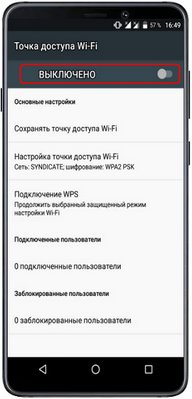 1) Как подключить интернет на компьютере через Андроид 7 и более ранних версиях:
1) Как подключить интернет на компьютере через Андроид 7 и более ранних версиях:
Открываем «Настройки» 
В настройках переходим в пункт «Режим модема» (если в настройках отсутствует «Режим модема», то сперва пункт «Все настройки», а если и там нет то открываем пункт «Еще» и «Режим модема»).
Далее нам нужен пункт «Точка доступа Wi-Fi» напротив которого ставим галочку для активации. Если нет галочки, то переходим в этот пункт где можно будет включить.
Не забудьте включить мобильный интернет на телефоне.
На компьютере выполняем поиск доступных сетей Wi-Fi, выбираем из списка найденных нужный и подключаемся. Вводим пароль от точки доступа вай фай на телефоне и пользуемся интернетом на компьютере с Андроид смартфона или планшета.
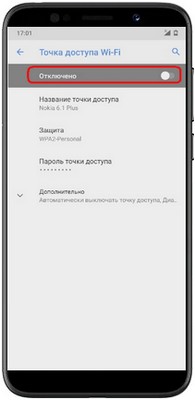
На более новых версиях Android 10, 9, 8:
Открываем «Настройки» .
В настройках переходим в пункт «Сеть и Интернет».
Далее пункт «Точка доступа и модем».
Далее пункт «Точка доступа Wi-Fi».
Теперь можно включить точку доступа Wi-Fi, изменить имя точки доступа, посмотреть или поменять пароль от вай фай, а так же выполнить другие настройки.
Есть еще один более удобный способ как раздать интернет с Андроид телефона, смотрите статью по этой ссылке.
Как посмотреть пароль от вай фая на телефоне, узнать пароль от wifi к которому подключен и пароли от сохраненных сетей вай фай сетей смотрите на другой странице по этой ссылке.
Интернетом с телефона Андроид делиться можно одновременно с несколькими устройствами, например на компьютер, ноутбук, планшет, смартфон и тд. Главное чтоб скорость интернета была высокая на телефоне.
Надеюсь статья оказалась полезной. Не забудьте оставить отзыв или поделиться полезной информацией, чтоб и другим осталась от вас полезная инфа. Спасибо за отзывчивость!
Отзывы о подключении интернета на компьютере с телефона Андроид
Добавить отзыв или поделиться полезной информацией по теме страницы.

Смартфоны с самой лучшей камерой 2023. В рейтинге предоставлены телефоны с самой лучшей камерой на сегодняшний день.

Бесплатно телефон по акции. Бесплатные телефоны, смартфоны сенсорные и кнопочные как брендовых производителей Samsung, iPhone так и малоизвестных.
Оставляя отзывы, Вы помогаете
другим сделать правильный выбор.
ВАШЕ МНЕНИЕ ИМЕЕТ ЗНАЧЕНИЕ.
- Копирование материалов и иной информации с сайта для дальнейшего размещения на других ресурсах разрешена только при наличии прямой (активной) и индексируемой ссылки на сайт www.telefoniy.ru или ссылки на страницу где взята информация!
Спасибо за понимание и удачи вам в ваших делах! - Связаться с администратором сайта
- Владелец сайта telefoniy.ru
- Правила пользования сайтом
- Сайт работает с 2011 по 2023 г.
Источник: www.telefoniy.ru